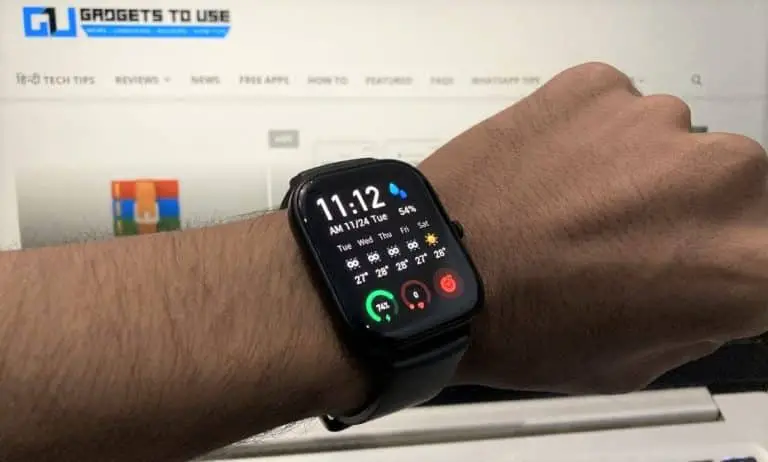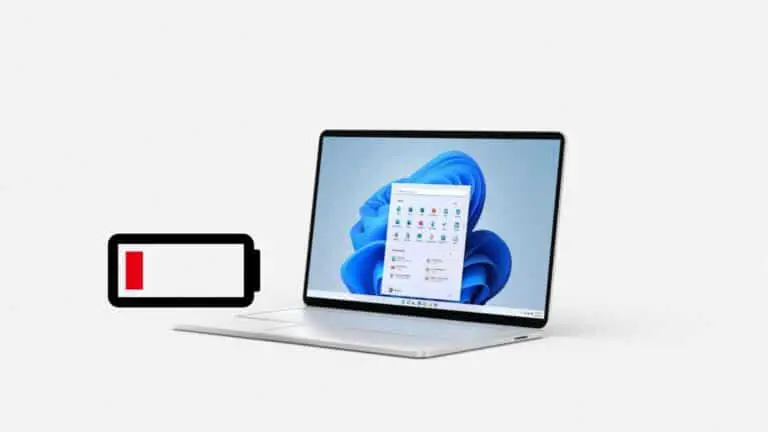5 fonctionnalités cachées étonnantes dans l'application Open Camera sur un téléphone Android
La caméra ouverte est une très bonne application pour votre smartphone si vous n'aimez pas l'application de caméra standard sur votre téléphone. Aussi simple et dépouillée que cela puisse paraître, cette application comporte de nombreuses fonctionnalités dont vous ne connaissez même pas l'existence. Aujourd'hui, nous allons vous parler de cinq fonctionnalités cachées dans l'application de caméra ouverte sur Android.
Activer l'API Camera2
Avant de faire quoi que ce soit sur votre application Open Camera, nous vous recommandons strictement d'activer l'API Camera2 sur cette application. Cette API camera2 vous permet d'activer le mode manuel pour vos photos telles que la mise au point, l'exposition, etc. Même si votre téléphone ne le prend pas en charge, activez cette fonction pour obtenir des fonctionnalités supplémentaires.
Pour activer l'API Camera2, tout ce que vous avez à faire est de lancer l'application Open Camera et d'accéder au paramètre à partir de l'icône de roue dentée en haut à gauche (en mode paysage.) Faites défiler jusqu'en bas du menu pour trouver l'API Camera qui comprend le menu pour choisir entre le stock et l'API Camera2 personnalisée.
Mode nuit et portrait
L'application Open Camera est livrée avec un mode nuit ainsi qu'un mode portrait. Ces deux fonctionnalités fonctionnent exactement comme elles sont censées fonctionner sur l'application de caméra standard. Le mode Nuit de l'application Open Camera ajoute une clarté supplémentaire aux photos lorsqu'elles sont prises en mode sombre. Le mode Portrait ajoute un effet de flou d'arrière-plan au sujet mis au point.
Les deux fonctionnalités peuvent être activées à partir du menu à trois points dans la barre d'outils de gauche (en mode paysage.) Appuyez sur le menu à trois points et faites défiler vers le bas pour trouver le mode écran, dans le mode écran, vous trouverez cinq modes à sélectionner. Choisissez le mode Nuit ou le mode Portrait selon vos besoins et cliquez sur l'image pour obtenir l'effet souhaité.
Verrouillage de l'exposition
La fonction de verrouillage de l'exposition est une fonctionnalité vraiment intéressante que vous n'obtenez généralement pas sur tous les appareils photo de smartphone. En mode automatique, l'exposition a tendance à changer automatiquement en fonction de l'éclairage de la scène. Plus il y a de lumière dans la scène, plus la vue deviendra sombre, donc en verrouillant l'exposition, elle ne basculera pas automatiquement.
Tout ce que vous avez à faire est d'ouvrir l'application Ouvrir l'appareil photo et de passer au mode appareil photo, vidéo ou photo souhaité. Appuyez pour faire la mise au point sur le sujet souhaité et une fois l'exposition ajustée, appuyez sur la petite icône de verrouillage dans la barre d'outils. Une fois l'exposition verrouillée, vous pouvez déplacer l'appareil photo comme vous le souhaitez, mais l'exposition restera la même.
Réduction de bruit
La fonction de réduction du bruit de l'application Open Camera réduit tout bruit entraînant une perte de netteté de l'image. Ce mode n'est recommandé que lorsque vous prenez des photos à la lumière artificielle comme à l'intérieur. Pour activer cette fonction, appuyez sur le menu à trois points dans la barre d'outils et sélectionnez le mode NR à partir de là. Il y a un curseur pour sélectionner la quantité de réduction du bruit, ce qui est une touche agréable à la fonctionnalité.
Activer la stabilisation d'image
si votre téléphone ne dispose pas de la fonction de stabilisation vidéo de quelque type que ce soit, vous pouvez activer l'EIS sur l'application Open Camera. Accédez au menu Paramètres en appuyant sur l'icône engrenage dans la barre d'outils et sélectionnez Paramètres vidéo à partir de là. Dans les paramètres vidéo, vous verrez la bascule de stabilisation en haut.
Emballer
De cette façon, vous pouvez tirer le maximum de l'application Open Camera et prendre de meilleures photos en utilisant ces fonctionnalités de caméra cachée. Il se peut que certaines fonctionnalités ne soient pas prises en charge par votre smartphone, probablement à cause d'un processeur de faible puissance.







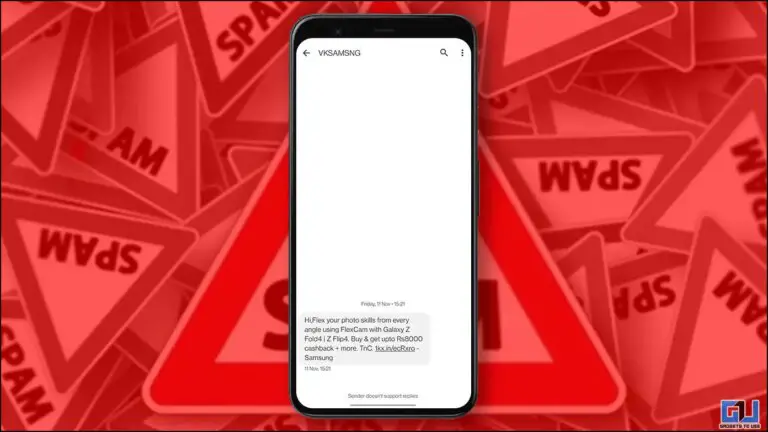
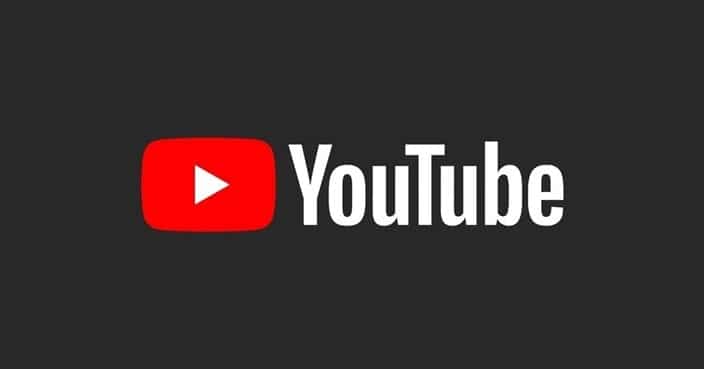
![Comment activer le son en appuyant sur la touche de votre clavier [Gboard Guide]](https://www.neuf.tv/wp-content/uploads/2020/05/gboard-tricks-features-android-768x432.jpg)